
时间:2021-07-22 17:59:46 来源:www.win10xitong.com 作者:win10
今天又有网友来问小编win10显示器刷新率在哪里设置的问题,这个问题之前都已经解答过了。推测还会有一些网友也会遇到同样的问题,那我们要怎么面对这个win10显示器刷新率在哪里设置的问题呢?小编也在查阅了相关的很多资料后,用这个流程:1.在Windows10桌面,右键点击开始按钮,在弹出菜单中选择设置菜单项。2.在打开的Windows设置窗口中,点击“系统”图标就可以了。要是你还看得不是很明白,那么下面就是具体的解决win10显示器刷新率在哪里设置的具体解决手段。
推荐系统下载:笔记本Win10专业版
具体方法:
1.在窗口10桌面上,右键单击开始按钮,并从弹出菜单中选择设置菜单项。
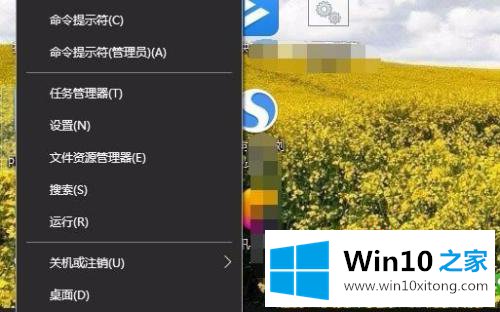
2.在打开的窗口设置窗口中点击“系统”图标。
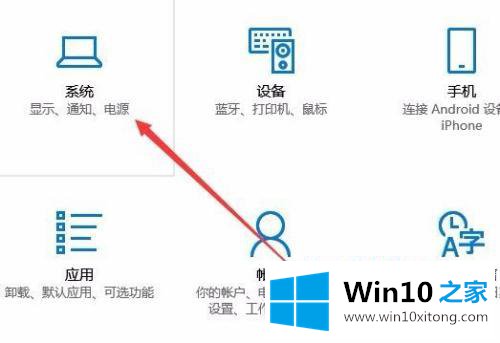
3.此时,窗口10系统设置窗口将打开,并单击左侧栏中的“显示”菜单项。
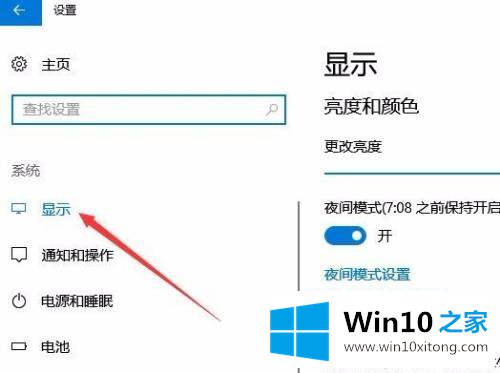
4.在右侧打开的设置窗口中,找到并单击快捷链接“显示适配器属性”。
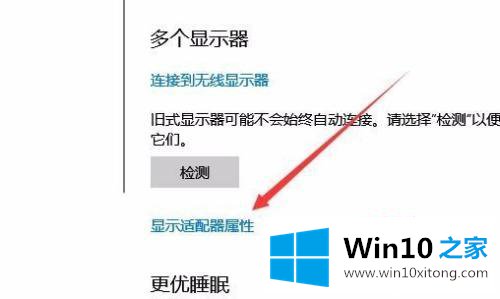
5.这时,显示卡的属性窗口会打开,点击上面的“监控”标签。
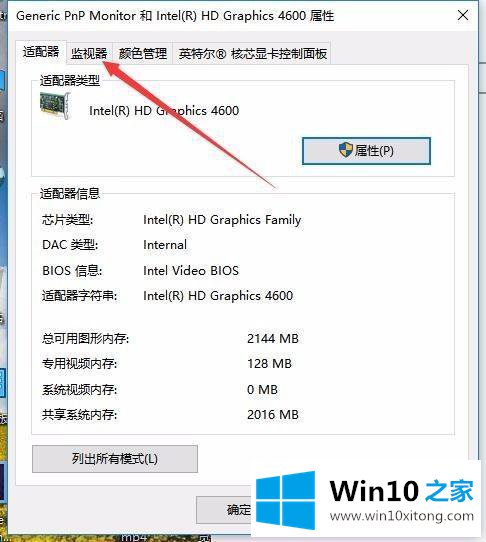
6.在打开的监视器窗口中,找到屏幕刷新率设置下拉菜单,并从弹出菜单中选择60 Hz菜单项。
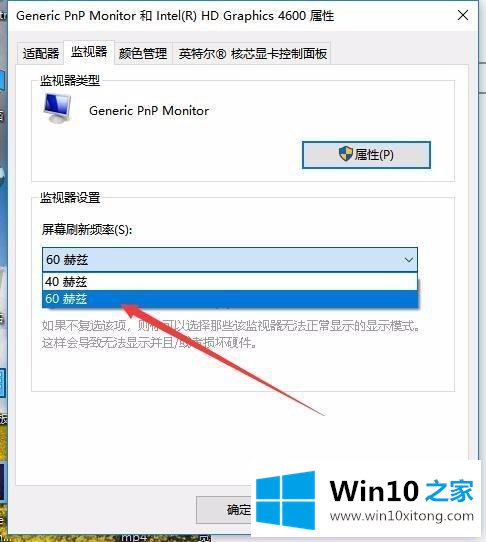
以上是关于如何更改win10电脑的刷新率设置。需要的用户可以按小系列步骤操作,希望对大家有帮助。
有关win10显示器刷新率在哪里设置怎么解决的方法就是以上全部的内容了,获得更多win系统相关教程,可以继续关注本站。